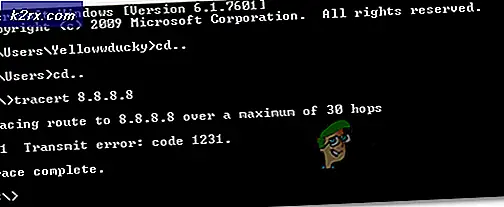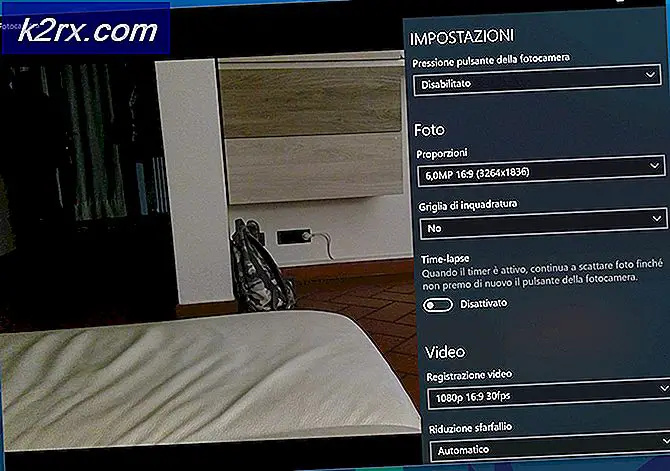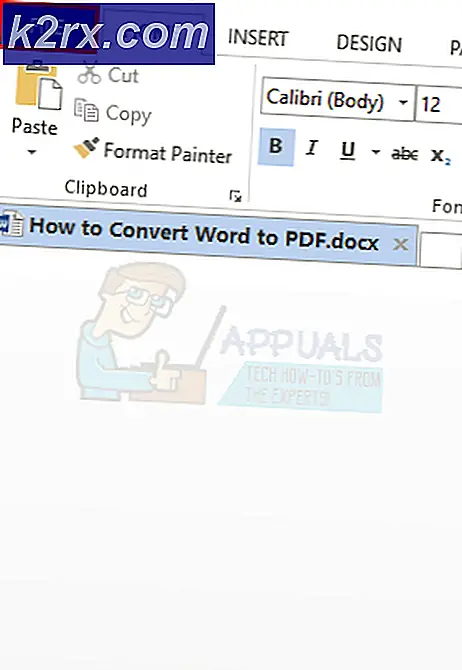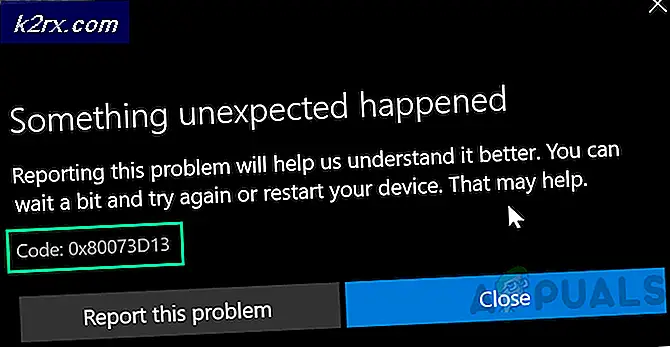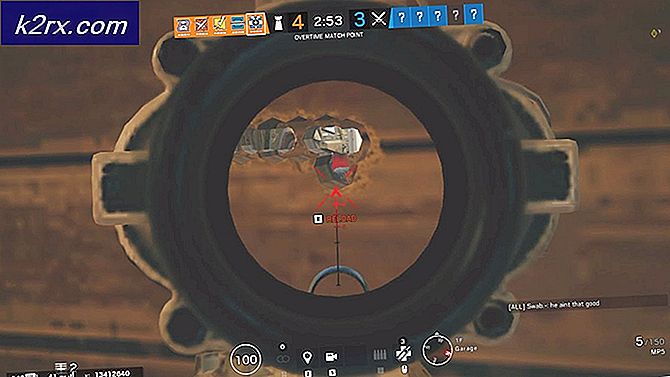Khắc phục: Laptop Beeps 8 lần trong khi khởi động
Nếu máy tính của bạn bắt đầu kêu bíp tám lần lặp đi lặp lại khi bạn cố gắng khởi động nhưng không thực sự khởi động vào Hệ điều hành (và thậm chí không hiển thị bất cứ thứ gì trên màn hình), có vấn đề với màn hình máy tính xách tay hoặc bộ xử lý đồ họa. Vấn đề này chỉ ảnh hưởng đến máy tính xách tay, đặc biệt là máy tính do Dell sản xuất. Nếu máy tính xách tay phát ra tiếng bíp tám lần liên tục khi khởi động và không hiển thị bất cứ thứ gì trên màn hình mặc dù nó rõ ràng (vì đèn nút nguồn và tiếng ồn do các thành phần bên trong của nó) bật lên, nó bị ảnh hưởng bởi vấn đề này.
Vấn đề này có thể được gây ra bởi vô số những thứ khác nhau, tất cả đều phải làm với màn hình máy tính xách tay bị ảnh hưởng hoặc bộ xử lý đồ họa của nó. Một số nguyên nhân phổ biến nhất của vấn đề này bao gồm kết nối kém hoặc lỏng lẻo giữa bo mạch chủ của máy tính xách tay và màn hình của máy tính xách tay, màn hình máy tính xách tay bị lỗi và bộ xử lý đồ họa bị lỗi. Đối với vấn đề này, có một vài phương pháp có thể được sử dụng để xác định xem màn hình của máy tính xách tay có gây ra vấn đề hay không, mặc dù hai phương pháp này, trong nhiều trường hợp, cũng gấp đôi giải pháp cho vấn đề này. Hai phương pháp như sau:
Phương pháp 1: Nút nguồn + D khi khởi động
Nhấn nút nguồn của máy tính xách tay để bắt đầu khởi động.
Ngay sau khi máy tính xách tay bắt đầu khởi động, hãy nhấn và giữ phím D
Nhả nút D khi bạn thấy các màu nhấp nháy trên màn hình máy tính xách tay của bạn. Đây là một bài kiểm tra chẩn đoán màn hình được thiết kế đặc biệt cho máy tính xách tay.
Mẹo CHUYÊN NGHIỆP: Nếu vấn đề xảy ra với máy tính của bạn hoặc máy tính xách tay / máy tính xách tay, bạn nên thử sử dụng phần mềm Reimage Plus có thể quét các kho lưu trữ và thay thế các tệp bị hỏng và bị thiếu. Điều này làm việc trong hầu hết các trường hợp, nơi vấn đề được bắt nguồn do một tham nhũng hệ thống. Bạn có thể tải xuống Reimage Plus bằng cách nhấp vào đâyNếu màu sắc nhấp nháy hoàn toàn trên màn hình của máy tính xách tay và không bị ngắt quãng, sự cố gần như chắc chắn là do bộ xử lý đồ họa gây ra. Tuy nhiên, nếu chẩn đoán hiển thị bất kỳ sự cố nào với màn hình, sự cố có thể xảy ra với màn hình của máy tính xách tay hoặc kết nối giữa màn hình và bo mạch chủ. Nếu phương pháp này cũng được quản lý để khắc phục sự cố, máy tính xách tay sẽ khởi động như bình thường sau khi áp dụng giải pháp này.
Phương pháp 2: Nút nguồn + Phím Fn khi khởi động (Đối với máy tính xách tay Dell)
Bật máy tính xách tay lên.
Ngay sau khi máy tính xách tay khởi động, hãy nhấn và giữ phím Fn trên máy tính xách tay của bạn.
Nhả phím Fn khi bạn nhìn thấy logo Dell trên màn hình với văn bản nói rằng khởi động Chẩn đoán được chọn ở góc.
Kiểm tra BIST LCD sẽ bắt đầu theo sau màn hình này. Thử nghiệm BIST LCD sẽ kiểm tra màn hình máy tính xách tay của bạn độc lập với bộ xử lý đồ họa, vì vậy nếu màn hình của bạn hoạt động ở các giá trị tối ưu trong thử nghiệm BIST LCD, bộ xử lý đồ họa của máy tính xách tay có thể là lỗi nhất ở đây. Kiểm tra BIST LCD cũng có thể khắc phục sự cố này và nếu có, máy tính xách tay sẽ có thể khởi động thành công sau thử nghiệm BIST LCD hoặc lần sau khi bạn cố gắng khởi động.
Nếu hai phương pháp được liệt kê và mô tả ở trên hóa ra là không thành công trong việc khắc phục vấn đề này, các giải pháp có thể bị ràng buộc là dựa trên phần cứng. Cho dù bạn thấy rằng vấn đề là với màn hình máy tính xách tay bị lỗi hoặc bộ xử lý đồ họa của nó, nó sẽ là tốt nhất để có một chuyên nghiệp hãy xem nó để khắc phục vấn đề.
Mẹo CHUYÊN NGHIỆP: Nếu vấn đề xảy ra với máy tính của bạn hoặc máy tính xách tay / máy tính xách tay, bạn nên thử sử dụng phần mềm Reimage Plus có thể quét các kho lưu trữ và thay thế các tệp bị hỏng và bị thiếu. Điều này làm việc trong hầu hết các trường hợp, nơi vấn đề được bắt nguồn do một tham nhũng hệ thống. Bạn có thể tải xuống Reimage Plus bằng cách nhấp vào đây